
Opret et link til et websted, en e-mail, et telefonnummer eller et lysbillede i Keynote til iCloud
Du kan ændre tekst og visse objekter (tekstfelter, figurer, billeder eller billedgallerier) til et link, der:
Hopper til et andet lysbillede
Åbner et websted eller en e-mailbesked
Ringer til et telefonnummer
Du kan også redigere linkteksten eller destinationerne eller fjerne linkene, så teksten igen fungerer som normal tekst.
Bemærk: Hvis præsentationen indeholder film, ligninger eller tegninger, som du har tilføjet ved hjælp af Keynote til Mac, Keynote til iPhone eller Keynote til iPad, kan du også føje links til disse objekter.
Tilføj et link
Vælg den tekst eller det objekt, som du vil ændre til et link.
Bemærk: Når du skriver en gyldig webadresse eller e-mailadresse (efterfulgt af et mellemrum, en tabulator eller et returtegn), ændres den som standard automatisk til et aktivt link.
Ctrl-klik (på en Mac) eller højreklik (på en Windows-computer) på den valgte tekst eller det valgte objekt, vælg Tilføj link, og vælg derefter en destination:
Lysbillede: Under lokalmenuen "Link til" skal du vælge det lysbillede, du vil oprette et link til.
Webside: I feltet Link skal du indtaste URL-adressen til websiden.
E-mail: I feltet Til skal du indtaste en e-mailadresse. Du kan tilføje en emneoverskrift til e-mailen eller lade den være tom.
Telefonnummer: Indtast et telefonnummer i feltet Nummer.
Du kan kontrollere linkdestinationen ved at klikke på knappen Gå til lysbillede, Åbn link, Ny e-mail eller Ring.
Når du er færdig, skal du klikke på lysbilledet for at lukke linkeditoren.
Hvis du har valgt tekst, er teksten understreget. Hvis du har valgt et objekt, vises der en linkknap (en buet pil) i nederste højre hjørne.
Hvis du klikker på et link på lysbilledlærredet, kan du vælge at gå til linkdestinationen eller at redigere linket.
Hvis du klikker på et tekst- eller objektlink, mens du afspiller din præsentation, går du straks til linkdestinationen. Når du afspiller en præsentation, vises linkknapperne på objekter ikke.
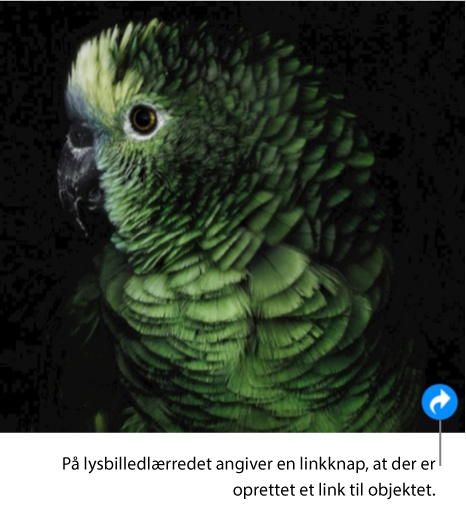
Rediger eller fjern et link
Du kan når som helst redigere linkteksten eller ændre destinationen for et tekst- eller objektlink. Du kan også fjerne et link, så det ikke længere er aktivt.
Klik på den linkede tekst eller linkknappen i din præsentation.
Klik på Rediger, foretag dine ændringer, eller klik på Fjern link.